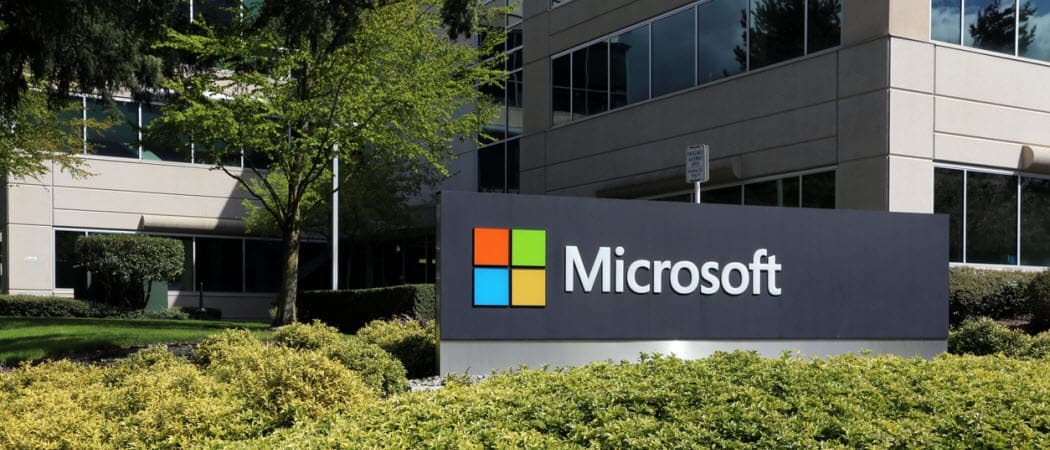Výstraha zabezpečení: DigiNotar vydává podvodný certifikát Google.com - pokyny, jak se chránit
Bezpečnostní / / March 19, 2020
 Uživatel Gmailu z Íránu objevil, co se zdá být podvodným SSL certifikátem pro * .google.com. Certifikát byl vydán DigiNotar, certifikační autoritou z Nizozemska dne 10. července 2011. Co to znamená? Registrace vysvětluje to nejlepší pro lidi, kteří nemají přístup na internet, ale v kostce umožňuje držiteli tohoto certifikátu maskovat se jako Google. Používají-li se ke škodlivým účelům, mohou přesměrovat váš prohlížeč a zbavit přihlašovacích údajů účtu Google, získání přístupu k vašim službám Google Plus, Gmail, Nákupy Google, Dokumentům Google a dalším službám Google účty. Nebo by mohli jednoduše zachytit data, která posíláte společnosti Google, a odposlouchávat veškerou vaši komunikaci (včetně osobních údajů a přihlašovacích údajů) a pošlete to dál, vše, aniž byste to věděli.
Uživatel Gmailu z Íránu objevil, co se zdá být podvodným SSL certifikátem pro * .google.com. Certifikát byl vydán DigiNotar, certifikační autoritou z Nizozemska dne 10. července 2011. Co to znamená? Registrace vysvětluje to nejlepší pro lidi, kteří nemají přístup na internet, ale v kostce umožňuje držiteli tohoto certifikátu maskovat se jako Google. Používají-li se ke škodlivým účelům, mohou přesměrovat váš prohlížeč a zbavit přihlašovacích údajů účtu Google, získání přístupu k vašim službám Google Plus, Gmail, Nákupy Google, Dokumentům Google a dalším službám Google účty. Nebo by mohli jednoduše zachytit data, která posíláte společnosti Google, a odposlouchávat veškerou vaši komunikaci (včetně osobních údajů a přihlašovacích údajů) a pošlete to dál, vše, aniž byste to věděli.
Aktualizace: A Microsoft Security Advisory(2607712) označuje, že certifikát DigiNotar byl odebrán ze seznamu důvěryhodných certifikátů společnosti Microsoft, což znamená, že budou chráněny všechny systémy Windows Vista a Windows 7. Neměly by být zapotřebí žádné další kroky. Uživatelé systému Windows XP a Windows Server 2003 by měli dávat pozor na aktualizaci nebo postupujte podle pokynů níže.
Uživatelé Mac: Následovat tyto pokyny odstranit DigiNotar z vaší klíčenky.
Pravomoci, které již byly aktivovány, a certifikát byl přidán do seznamu zneplatněných certifikátů (CRL). To znamená, že pokud se pokusíte procházet jeden z těchto falešných přesměrovaných webů, vy by měl být upozorněn, že něco je na nohou. Mozilla vydá aktualizace Firefoxu, Thunderbirdu a Seamonkey, které zruší důvěru v DigiNotar a účinně ochrání uživatele před tímto konkrétním narušením zabezpečení. Mezitím můžete v prohlížeči Firefox manuálně zrušit kořenový adresář DigiNotar (viz pokyny níže).
Nejnovější verze Google Chrome měl by být také chráněn před podvodným certifikátem od společnosti DigiNotar, i když existují opatření, která můžete učinit, abyste se ujistili o dvojnásobku. Pokyny níže.
Prvním krokem, který byste měli udělat, je zajistit nejnovější verzi prohlížeče, který používáte. Získat zde:
- Google Chrome
- internet Explorer
- Firefox
Zabezpečení aplikací Internet Explorer a Google Chrome pomocí certifikátu Fake DigiNotar
Tyto kroky přidají do vašeho systému falešný certifikát jako Nedůvěryhodný certifikát. Ovlivní to Internet Explorer i Chrome.
Krok 1
Otevřete program Notepad.exe.
Krok 2
Jít do http://pastebin.com/raw.php? i = ff7Yg663 a zkopírujte text mezi slova BEGIN CERTIFICATE a END CERTIFICATE. Vložte ji do poznámkového bloku.
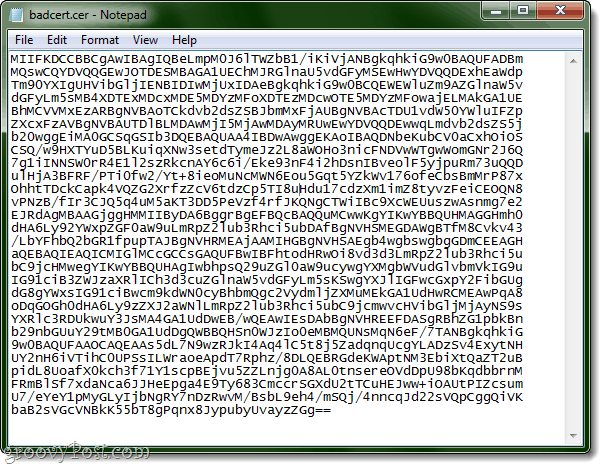
Nebo ji jednoduše zkopírujte a vložte sem:
MIIFKDCCBBCgAwIBAgIQBeLmpM0J6lTWZbB1 / iKiVjANBgkqhkiG9w0BAQUFADBm. MQswCQYDVQQGEwJOTDESMBAGA1UEChMJRGlnaU5vdGFyMSEwHwYDVQQDExhEaWdp. Tm90YXIgUHVibGljIENBIDIwMjUxIDAeBgkqhkiG9w0BCQEWEWluZm9AZGlnaW5v. dGFyLm5sMB4XDTExMDcxMDE5MDYzMFoXDTEzMDcwOTE5MDYzMFowajELMAkGA1UE. BhMCVVMxEzARBgNVBAoTCkdvb2dsZSBJbmMxFjAUBgNVBAcTDU1vdW50YWluIFZp. ZXcxFzAVBgNVBAUTDlBLMDAwMjI5MjAwMDAyMRUwEwYDVQQDEwwqLmdvb2dsZS5j. b20wggEiMA0GCSqGSIb3DQEBAQUAA4IBDwAwggEKAoIBAQDNbeKubCV0aCxhOiOS. CSQ / w9HXTYuD5BLKuiqXNw3setdTymeJz2L8aWOHo3nicFNDVwWTgwWomGNr2J6Q. 7g1iINNSW0rR4E1l2szRkcnAY6c6i / Eke93nF4i2hDsnIBveolF5yjpuRm73uQQD. ulHjA3BFRF / PTi0fw2 / Yt + 8ieoMuNcMWN6Eou5Gqt5YZkWv176ofeCbsBmMrP87x. OhhtTDckCapk4VQZG2XrfzZcV6tdzCp5TI8uHdu17cdzXm1imZ8tyvzFeiCEOQN8. vPNzB / fIr3CJQ5q4uM5aKT3DD5PeVzf4rfJKQNgCTWiIBc9XcWEUuszwAsnmg7e2. EJRdAgMBAAGjggHMMIIByDA6BggrBgEFBQcBAQQuMCwwKgYIKwYBBQUHMAGGHmh0. dHA6Ly92YWxpZGF0aW9uLmRpZ2lub3Rhci5ubDAfBgNVHSMEGDAWgBTfM8Cvkv43. /LbYFhbQ2bGR1fpupTAJBgNVHRMEAjAAMIHGBgNVHSAEgb4wgbswgbgGDmCEEAGH. aQEBAQIEAQICMIGlMCcGCCsGAQUFBwIBFhtodHRwOi8vd3d3LmRpZ2lub3Rhci5u. bC9jcHMwegYIKwYBBQUHAgIwbhpsQ29uZGl0aW9ucywgYXMgbWVudGlvbmVkIG9u. IG91ciB3ZWJzaXRlICh3d3cuZGlnaW5vdGFyLm5sKSwgYXJlIGFwcGxpY2FibGUg. dG8gYWxsIG91ciBwcm9kdWN0cyBhbmQgc2VydmljZXMuMEkGA1UdHwRCMEAwPqA8. oDqGOGh0dHA6Ly9zZXJ2aWNlLmRpZ2lub3Rhci5ubC9jcmwvcHVibGljMjAyNS9s. YXRlc3RDUkwuY3JsMA4GA1UdDwEB / wQEAwIEsDAbBgNVHREEFDASgRBhZG1pbkBn. b29nbGUuY29tMB0GA1UdDgQWBBQHSn0WJzIo0eMBMQUNsMqN6eF / 7TANBgkqhkiG. 9w0BAQUFAAOCAQEAAs5dL7N9wzRJkI4Aq4lC5t8j5ZadqnqUcgYLADzSv4ExytNH. UY2nH6iVTihC0UPSsILWraoeApdT7Rphz / 8DLQEBRGdeKWAptNM3EbiXtQaZT2uB. pidL8UoafX0kch3f71Y1scpBEjvu5ZZLnjg0A8AL0tnsereOVdDpU98bKqdbbrnM. FRmBlSf7xdaNca6JJHeEpga4E9Ty683CmccrSGXdU2tTCuHEJww + iOAUtPIZcsum. U7 / eYeY1pMyGLyIjbNgRY7nDzRwvM / BsbL9eh4 / mSQj / 4nncqJd22sVQpCggQiVK. baB2sVGcVNBkK55bT8gPqnx8JypubyUvayzZGg ==
Můžete si také jen stáhnout .cer soubor přímo od nás.
Krok 3
Uložte jej s příponou .cer. Ne jako soubor .txt. Použijte něco jako badcert.cer.
Tato ikona v systému Windows 7 vypadá takto:
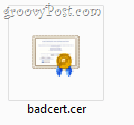
Krok 4
otevřeno Kontrolní panel a jít do možnosti internetu. Klikněte na ikonu Obsah tab. Klikněte na Certifikáty.
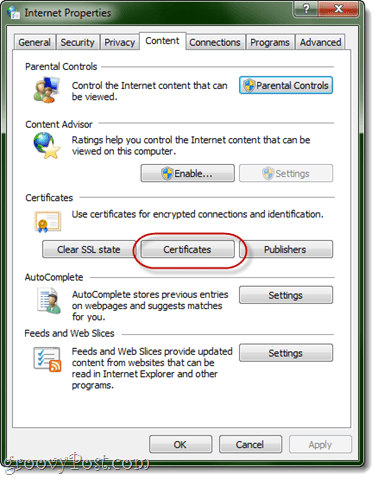
Krok 5
Klepněte na šipku doprava podél horní části, dokud se nezobrazí Nedůvěryhodní vydavatelé. Klikněte na Import.
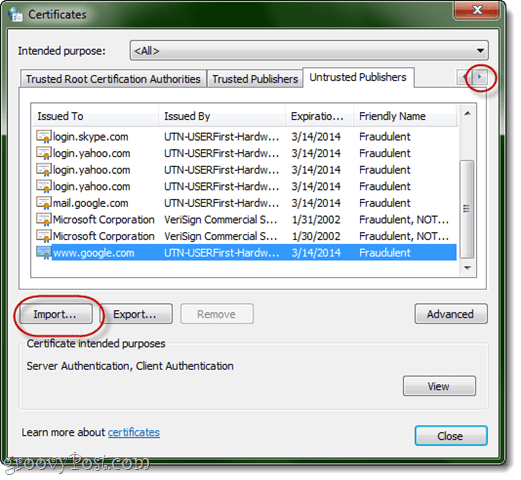
Krok 6
Vyhledejte soubor badcert.cer a importujte jej.
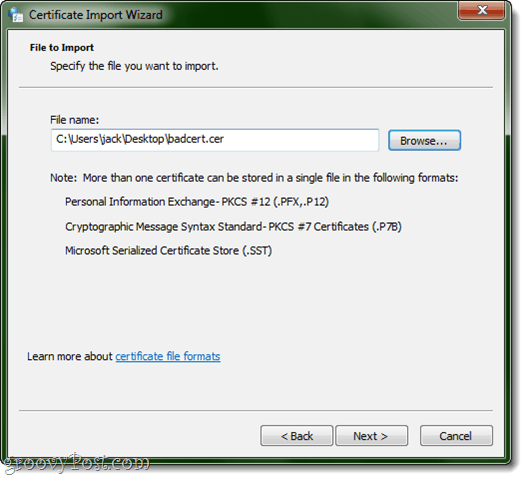
Krok 7
Vložte ji Nedůvěryhodné certifikáty. Až do dokončení, klikněte na Další.
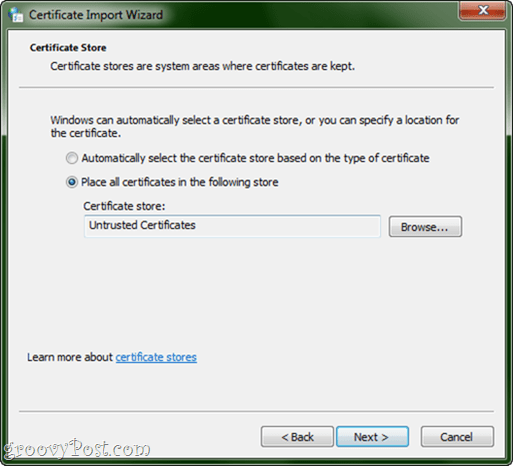
Krok 8
Certifikát DigiNotar uvidíte nahoře.
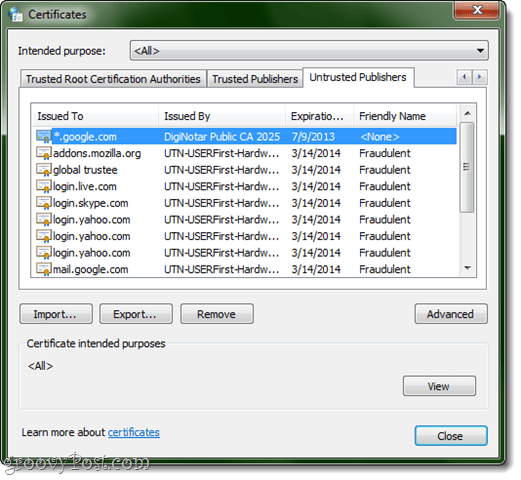
Zabezpečení Mozilla Firefox z certifikátu Fraudulent DigiNotar
Mozilla zde byla naprosto úžasná a na plese se uvolnila oficiální pokyny pro odstranění certifikátu DigiNotar. Nebo čtěte dál.
Krok 1
Klikněte na tlačítko Firefox nebo Nástroje a vybrat Možnosti. Jít do Upřesnit> Šifrování a klikněte Zobrazit certifikáty.
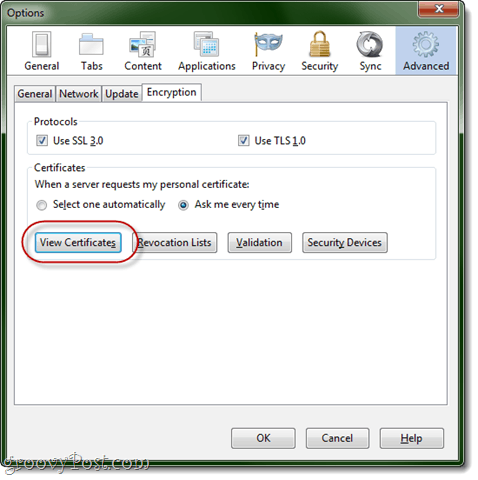
Krok 2
Klikněte naÚřady a klikněte na Název certifikátu sloupec pro seřazení podle abecedy.
Krok 3
Přejděte dolů na DigNotar Root CA. Vyberte ji a klikněte na Odstranit nebo nedůvěřovat.

Zrušení certifikátu DigiNotar v OS X
Tyto kroky jsou ekvivalentem výše uvedeného pro IE / Chrome, ale pro OS X. Po dokončení těchto kroků obdržíte upozornění, kdykoli je web certifikován společností DigiNotar, i když to není falešný, na který jsme upozornili. To ve skutečnosti není špatný nápad, protože zapojení DigiNotar do celého tohoto chaosu je vážně upozorňuje.
Krok 1
Jít do Aplikace a vybrat Utility. Zahájení KeyChain Přístup.
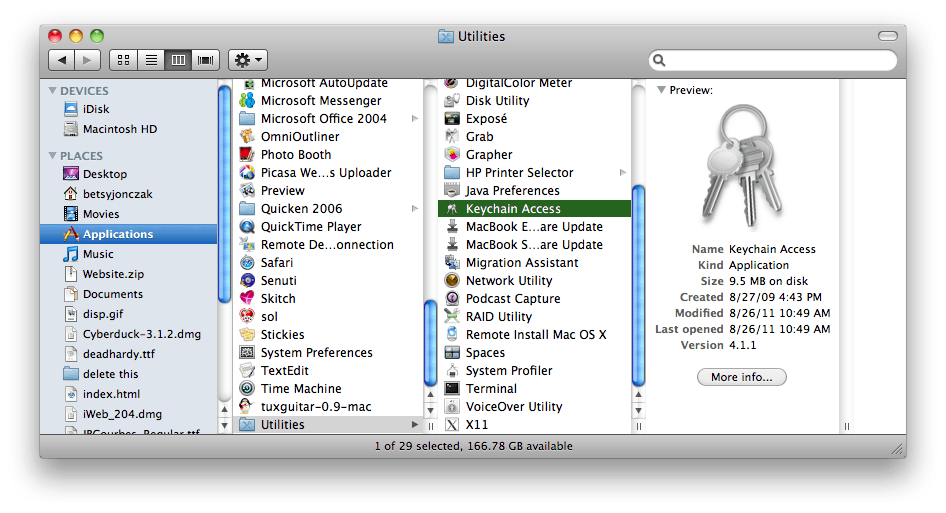
Krok 2
V Přívěsky na klíče vyberte podokno Systémové kořeny.
Krok 3
Najít DigiNotar položka v pravém podokně.
Krok 4
Klikněte na i ikona na stavovém řádku pro více informací.

Krok 5
Rozbalte Důvěra sekce. Pod Při použití tohoto certifikátu, změňte ji na Nikdy nevěř. Pokud se zobrazí výzva, zadejte své systémové heslo.
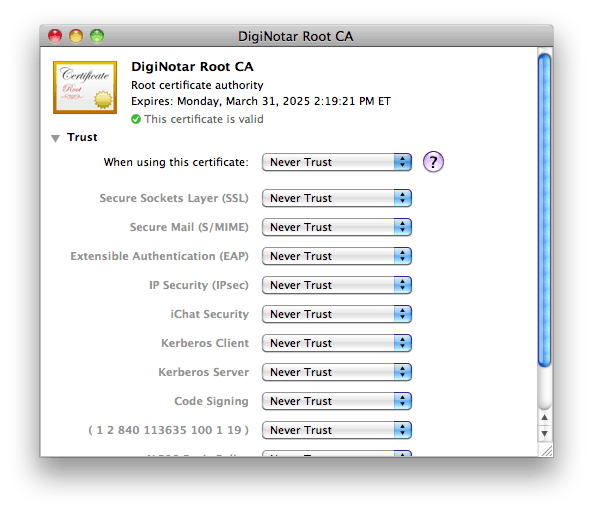
Závěr
Doufám, že tyto tipy pomohou všem, kteří se snažíte číst. Dejte nám vědět, pokud narazíte na jakákoli jiná bezpečnostní opatření nebo máte cokoli nahlásit.